Outlook est l'un des plus populaires email services dans le monde car il est utilisé par des millions de personnes pour organiser et gérer leurs e-mails. Il a toujours été une référence en termes de large éventail de fonctions qui lui permettent d'être utilisé à la fois par les utilisateurs à domicile et les entreprises. Cependant, tout n'est pas parfait dans le Microsoft gestionnaire de messagerie, car l'un de ses rares défauts est qu'il devient parfois lent et lourd, ce qui aggrave considérablement notre expérience utilisateur.
Si nous remarquons que lorsque nous utilisons Outlook, les performances du gestionnaire de messagerie sont récentes et fonctionnent plus lentement, ce qui fait que l'affichage des e-mails dans la boîte de réception ou lors de l'exécution d'autres fonctions prend du temps, nous pouvons devenir désespérés. Pour cette raison, aujourd'hui, nous allons vous dire quelles sont les raisons probables pour lesquelles cela se produit, ainsi que certaines actions que nous pouvons effectuer pour le résoudre.
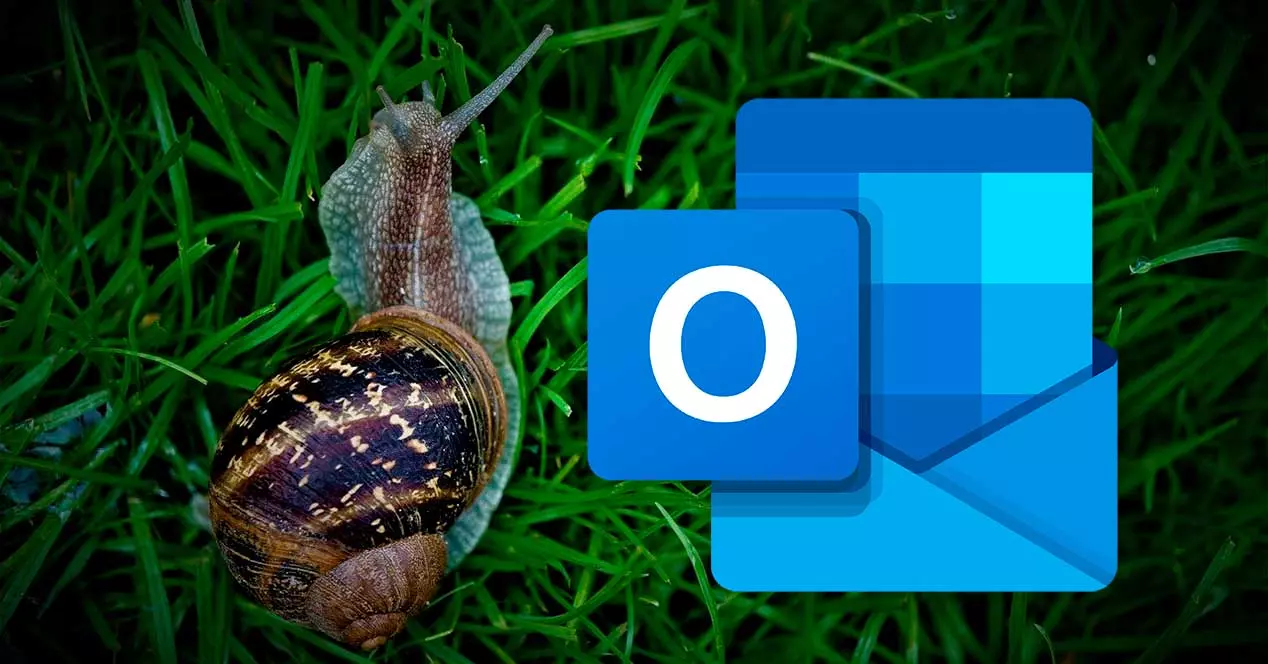
Pourquoi Outlook ralentit-il ?
Que le gestionnaire de messages Microsoft ralentit et ne fonctionne pas aussi bien qu'il le devrait pour diverses raisons. L'un d'eux est que le problème est causés par notre connexion Internet. Si, pour une raison quelconque, la connexion est plus lente qu'elle ne le devrait, cela entraîne par conséquent des problèmes de performances pour Outlook. Nous devons donc l'examiner et vérifier s'il est à l'origine du problème.
Cela peut également être dû à modules complémentaires non essentiels ou obsolètes installés . Ceux-ci peuvent entraîner une baisse des performances du programme, il sera donc nécessaire de le vérifier en désinstallant ces modules complémentaires et en exécutant le programme en mode sans échec.
Une autre cause probable est qu'elle est causée par le grand nombre de flux RSS avec lesquels le programme est préconfiguré et qui sont alimentés en permanence par les ressources système car en synchronisation constante, ce qui peut engendrer ces problèmes de lenteur.
N'excluez pas non plus que la baisse des performances d'Outlook soit due à l'existence de grandes Fichiers OST et PST . Cela ralentit les opérations courantes telles que la lecture, le déplacement ou la suppression d'e-mails. En accumulant beaucoup d'informations dans un seul fichier PST, nous avons peut-être dépassé sa capacité maximale, car à partir de 10 Go, il est possible de remarquer de courtes pauses surtout lorsque nous téléchargeons le courrier.
Quelle que soit la raison, la vérité est que, si Outlook fonctionne lentement, cela réduira notre façon de travailler et nous deviendrons moins productifs, il sera donc nécessaire de le résoudre dès que possible.
Différentes façons de le réparer
Ensuite, nous allons voir différentes actions que nous pouvons effectuer pour pouvoir résoudre les problèmes de performances et de lenteur lors de l'utilisation de Microsoft Outlook.
Redémarrez et vérifiez la connexion Internet
Comme nous l'avons indiqué, ce programme dépend en grande partie de notre connexion Internet pour l'utiliser puisqu'il cherchera continuellement à synchroniser et à télécharger les différents e-mails qui nous parviennent. C'est pourquoi si notre connexion échoue ou est plus lente que d'habitude, cela peut être la cause de ce problème. Par conséquent, il est recommandé d'effectuer les vérifications appropriées telles que le chargement d'une page Web pour voir si elle se charge normalement.
Nous pouvons également choisir de redémarrez le routeur , en le déconnectant du réseau électrique pendant dix secondes puis en le rebranchant. Une fois que nous avons à nouveau une connexion, nous pouvons choisir de passer un test de vitesse pour vérifier que nous recevons la qualité contractuelle et, dans le cas contraire, contacter notre fournisseur pour résoudre l'incident.
Désactiver les modules complémentaires et démarrer en mode sans échec
Nous devons également exclure que le problème soit causé par un module complémentaire que nous avons installé, il est donc recommandé de les désinstaller. C'est quelque chose que nous ferons en cliquant sur l'onglet Fichier, puis en créant un clip dans « Options » et « Modules complémentaires ». Ensuite, nous verrons une liste des Extensions COM qui sont installés.
Pour déterminer si c'est la cause du problème, nous devons exécuter Outlook en mode sans échec. Pour ce faire, nous le démarrons en maintenant la touche Ctrl enfoncée. Une autre option consiste à appuyer sur le raccourci clavier Windows + R pour lancer la commande Run et tapez ici Outlook.exe /safe et appuyez sur Entrée.
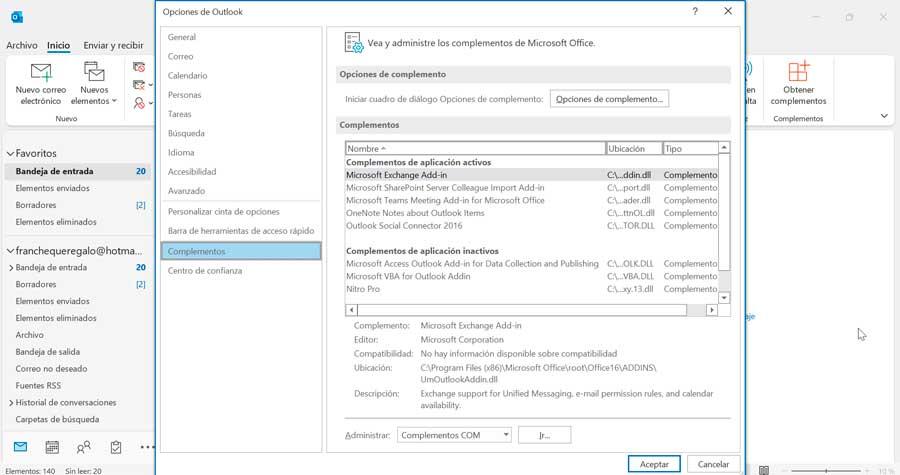
Une fois que nous avons démarré en mode sans échec, les compléments COM seront désactivés, donc si le problème disparaît, cela est probablement dû à l'installation de certaines de ces extensions. Par conséquent, nous devons les désactiver un par un jusqu'à ce que nous trouvions le coupable.
Désactiver les flux RSS
Les flux RSS nous aident à rester informés des dernières modifications, mais ces mises à jour en temps réel peuvent nuire aux performances d'Outlook. Pour cette raison, il est pratique que nous procédions à leur désactivation pour voir si cela peut être la raison du problème de lenteur.
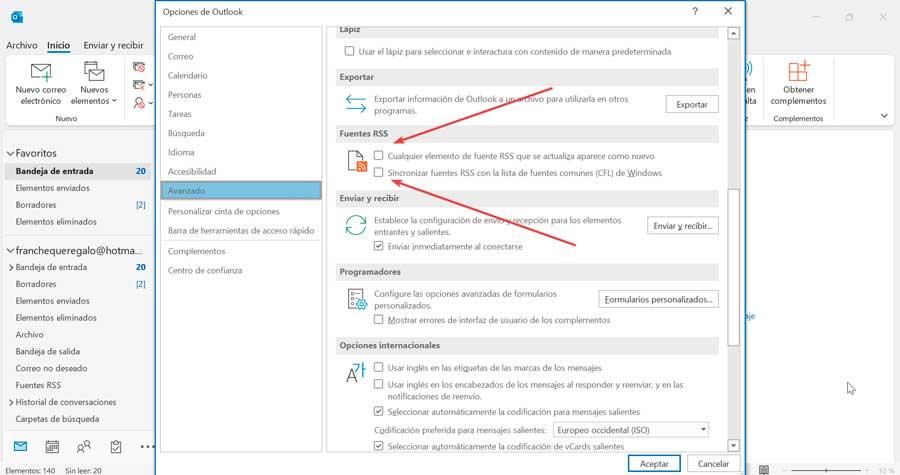
C'est quelque chose que nous pouvons faire en cliquant à nouveau sur l'onglet "Options" puis sur "Avancé". Ici, dans le section « Flux RSS », nous décochez les cases « Tout élément de flux RSS mis à jour apparaît comme nouveau » et « Synchroniser les flux RSS avec la liste des flux communs de Windows (CFL). Cliquez sur OK pour enregistrer les modifications et redémarrez le programme pour voir si le problème a été résolu.
Gérer le fichier PST ou OST
Comme nous l'avons mentionné, Outlook enregistre vos e-mails dans un seul fichier au format PST ou OST, de sorte que leur taille augmentera avec le temps, provoquant potentiellement des problèmes de performances dans l'application. De plus, ce fichier ne sera pas réduit, même si nous supprimons les e-mails de notre boîte de réception, donc si nous voulons qu'il soit plus compact, nous devons suivre les étapes suivantes.
Nous ouvrons Outlook et cliquons sur l'onglet "Fichier" puis sur "Paramètres du compte". Cela ouvrira une petite liste déroulante où nous cliquons à nouveau sur « Paramètres du compte ». Dans la nouvelle fenêtre qui apparaît, cliquez sur le "Fichiers de données" languette.
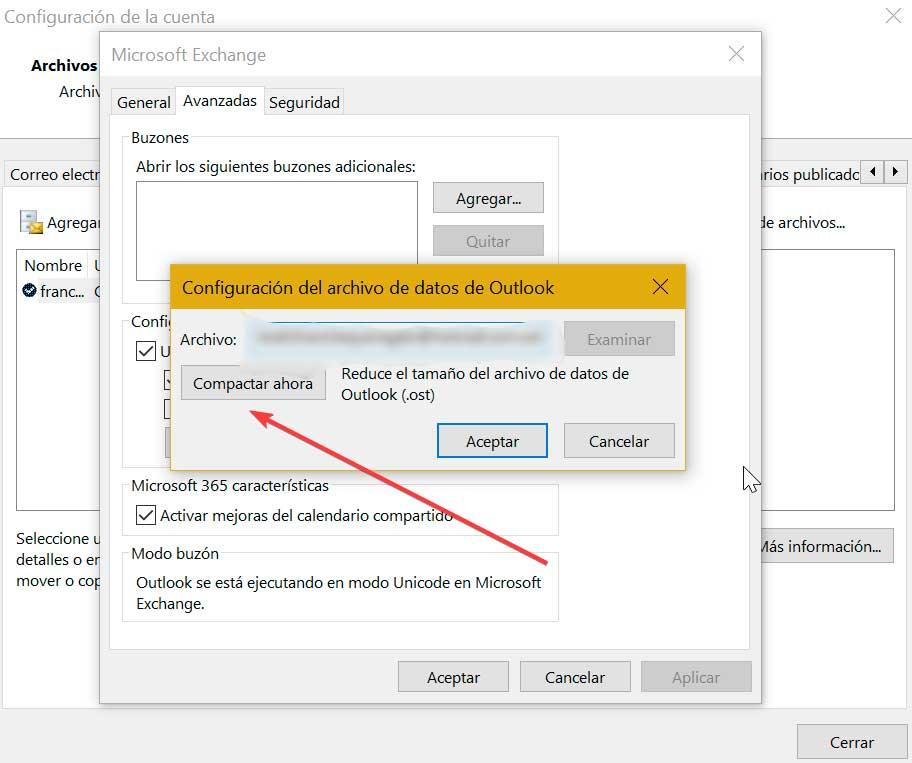
Nous choisissons le fichier PST ou OST que nous devons compresser et cliquez sur Paramètres. Dans la nouvelle fenêtre, cliquez sur l'onglet Avancé et cliquez sur le bouton « Paramètres du fichier de données Outlook ». Enfin, nous appuyons sur la Bouton « Compacter maintenant » . Le temps nécessaire pour compresser le fichier dépend de sa taille d'origine.
Gérez votre boîte de réception
Nous pouvons avoir notre boîte de réception avec des centaines d'e-mails non lus, ce qui peut entraîner des problèmes lors de l'utilisation du fichier PST ou OST où ils sont stockés. Nous pouvons configurer la boîte de réception pour qu'elle ne télécharge que les e-mails d'un certain âge, de 3 jours à tout ce que nous avons. Si nous ne téléchargeons que les e-mails les plus récents et omettons les plus anciens dont nous n'aurons pas besoin.
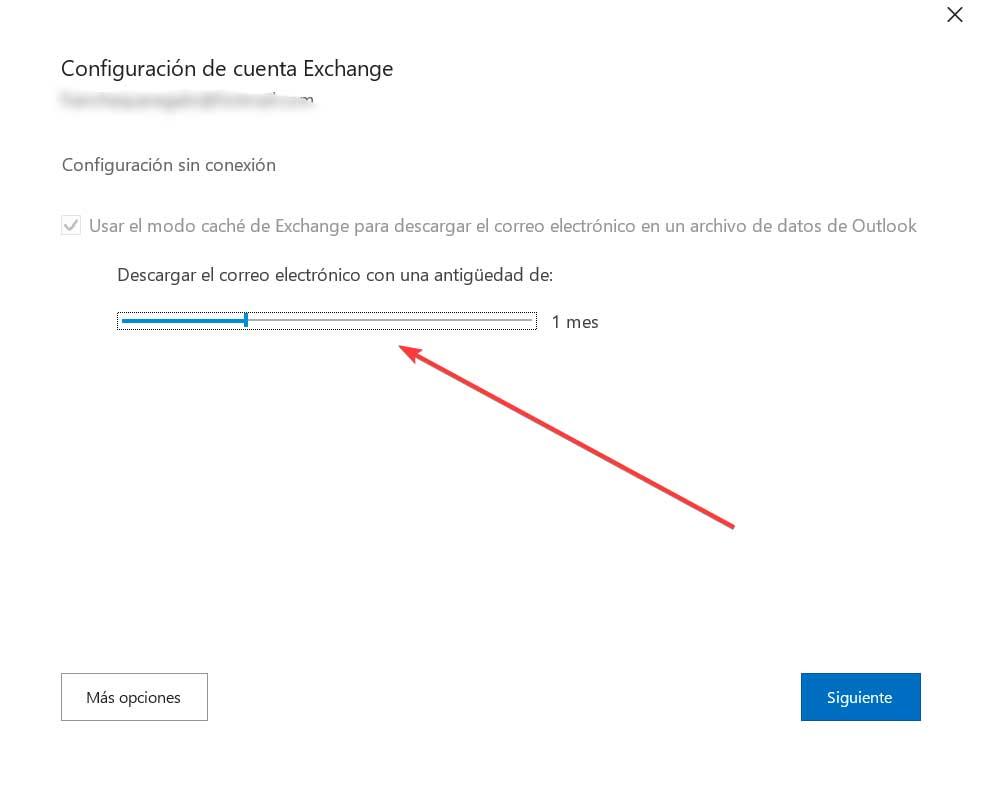
Pour cela, cliquez sur « Fichier », puis sur « Paramètres du compte » et à nouveau sur « Paramètres du compte ». Nous sélectionnons l'e-mail et cliquons sur l'icône « Modifier ». Ici, nous allons voir la section « Changer d'e-mail avec un âge de… » Nous le réduisons au maximum et cliquons sur « Suivant ». Dans la nouvelle fenêtre, vous nous informerez que la mise à jour a été effectuée et nous cliquons sur « Terminé » pour fermer la fenêtre.
Désactiver l'accélération matérielle
Si nous utilisons un ordinateur avec un processeur peu performant et des graphiques intégrés, il est possible que si nous avons activé l'accélération matérielle des graphiques, cela puisse entraîner des performances médiocres et des plantages dans le programme, il serait donc pratique de le désactiver.
Pour ce faire, nous ouvrons Outlook et cliquons sur l'onglet "Fichier". Plus tard, nous cliquons sur « Options » et « Avancé » et décochez la case Case « Désactiver l'accélération graphique matérielle » . Enfin, cliquez sur OK pour enregistrer les modifications.
Rien ne fonctionne? Considérez ces alternatives
Au cas où nous n'aurions pas pu résoudre le problème des performances et de la lenteur d'Outlook, nous devrions peut-être envisager la possibilité d'utiliser certaines alternatives que nous pouvons trouver et qui peuvent nous offrir un meilleur service.
Gmail
Peut-être le client de messagerie le plus populaire, il est supposé être le rival le plus direct d'Outlook. Son principal avantage est qu'il fonctionne directement depuis le navigateur afin que nous puissions accéder à notre compte depuis n'importe quel ordinateur ou appareil mobile avec une connexion Internet sans installer aucune application. Il se distingue par son intégration totale avec les applications Google telles comme Calendrier et nous pouvons filtrer le courrier qui atteint la boîte de réception pour une meilleure organisation. De plus, il vous permet de créer des filtres et des étiquettes, ainsi que de créer des rappels. Nous pouvons utiliser Gmail gratuitement simplement en accéder à son site Web .
Claws Mail
Nous parlons d'une application gratuite et open source qui se distingue par une bonne gamme d'options de configuration et des fonctionnalités abondantes qui contribueront à devenir une alternative claire à Microsoft Outlook. Si ce gestionnaire se démarque par quelque chose, c'est pour sa sécurité car il l'a fait GPG, SSL et anti-hameçonnage . De plus, il contient des modèles, des rendez-vous pliants et une barre d'outils à partir de laquelle vous pouvez rechercher et filtrer les résultats. Nous pouvons télécharger Claws Mail gratuitement à partir de leur site Web.
Courrier et calendrier
Windows 10 et Windows 11 ont leur propre gestionnaire de messagerie adapté à un usage domestique et professionnel. Il a une interface simple et attrayante et possède son propre calendrier pour garder notre agenda organisé. CA offre compatibilité avec Office 365, Exchange, Outlook.com, Gmail et Yahoo, entre autres, et vous permet de concevoir des messages via Word. Si nous ne l'avons pas installé, nous pouvons le télécharger gratuitement depuis le Microsoft Store.